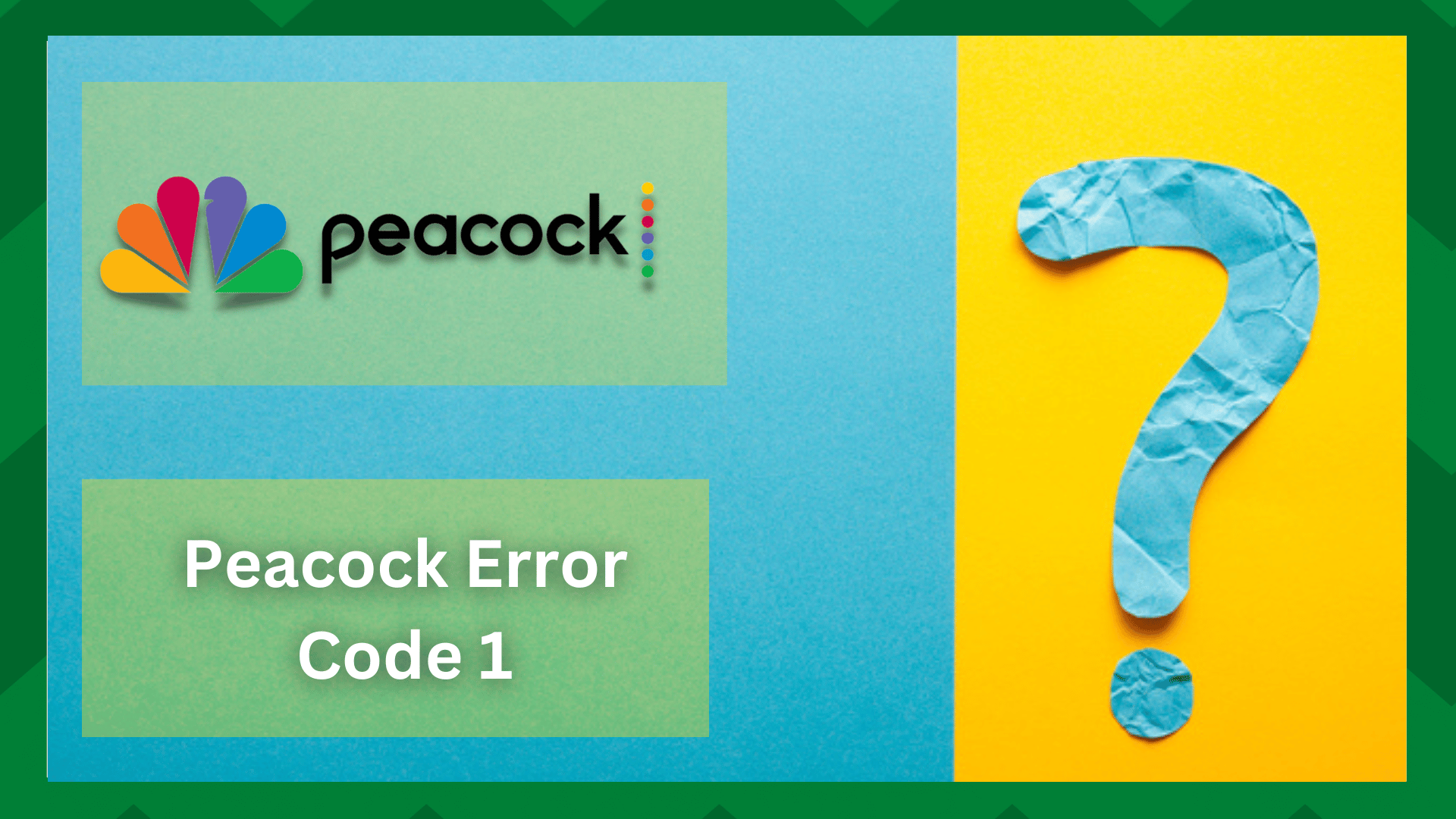မာတိကာ
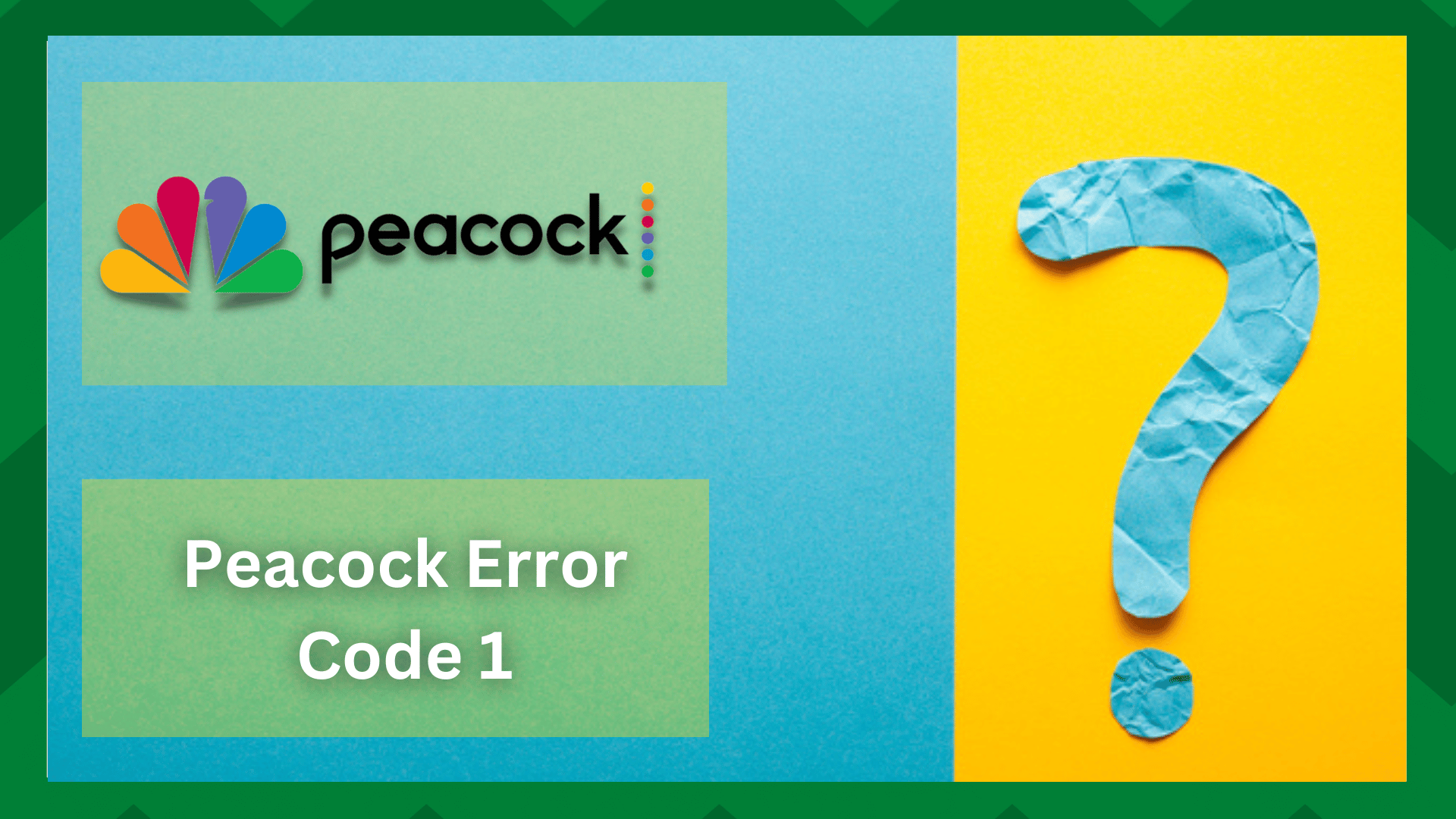
peacock အမှားကုဒ်
Peacock သည် သုံးစွဲသူ သန်းပေါင်းများစွာရှိသည့် တိုက်ရိုက်လွှင့်ဝန်ဆောင်မှုတစ်ခုဖြစ်သည်။ သီးသန့်မူရင်းများမှသည် မူးရူးစေသောပစ္စည်းအထိ၊ သင်သည် သင့်စိတ်ကြိုက်ရှိုးများကို အချိန်မရွေး၊ မည်သည့်နေရာမှမဆို အခမဲ့ကြည့်ရှုနိုင်ပါသည်။
သို့သော် ဤအက်ပ်များသည် မကြာခဏ ပြုပြင်ထိန်းသိမ်းမှု နှင့် ချွတ်ယွင်း မွမ်းမံမှုများ လိုအပ်ပါသည်။ အက်ပ်၏လုပ်ဆောင်ချက်အတွက် အရေးကြီးပါသည်။
ဆိုလိုသည်မှာ၊ အက်ပ်၏လုပ်ဆောင်မှုတွင် မရေရာသောပြဿနာအချို့သည် ပုံမှန်ဖြစ်သော်လည်း ဆောလျင်စွာမပြင်ဆင်ပါက သုံးစွဲသူများအတွက် အလွန်စိတ်မကောင်းဖြစ်နိုင်ပါသည်။ ထို့ကြောင့် Peacock သည် အမှားအယွင်းကုဒ်များကို ပံ့ပိုးပေးသည့်နည်းလမ်းသည် ပြဿနာတစ်ခုရှာဖွေရာတွင် အတော်လေးအသုံးဝင်ပါသည်။
Peacock Error Code 1 ကိုဖြေရှင်းခြင်း-
Streaming platforms များသည် ပြဿနာတစ်ခုကိုဖော်ပြရန် error codes များကို မကြာခဏအသုံးပြုပါသည်။ ၎င်းသည် ဆာဗာပြဿနာ၊ ချိတ်ဆက်မှုပြဿနာ သို့မဟုတ် သင့်ကြည့်ရှုမှုအတွေ့အကြုံကို ထိခိုက်စေသည့် streaming device နှင့် လိုက်ဖက်ညီမှုပြဿနာ ဖြစ်နိုင်သည်။
ကြည့်ပါ။: အကောင်းဆုံး Router Port Forwarding Rule ကို ဖန်တီးရန် အဆင့် ၄ကျွန်ုပ်တို့သည် Peacock အမှားကုဒ်များစွာအတွက် ဆောင်းပါးများကို ထုတ်ဝေထားပြီးဖြစ်သော်လည်း၊ ကျွန်ုပ်တို့တွင် ဖော်ပြမည့် အကြောင်းအရာ၊ ဤပို့စ်သည် Peacock အမှားကုဒ် 1 ဖြစ်သည်။ ဤအမှားသည် များသောအားဖြင့် အကြောင်းအမျိုးမျိုးကြောင့် ဖြစ်ပေါ်လာနိုင်သည့် သင့်ဒေတာကို ဝင်ရောက်ရာတွင် ပြဿနာကို ညွှန်ပြပါသည်။
ထို့ကြောင့် ဤပို့စ်တွင် အချက်အချို့ကို ဖြတ်သန်းသွားပါမည်။ ၎င်းသည် သင့်အက်ပ်၏စွမ်းဆောင်ရည်ကို ထိခိုက်စေနိုင်ပြီး ထိုသို့သောပြဿနာများကိုဖြစ်စေနိုင်သည်။
- သင်၏အင်တာနက်ချိတ်ဆက်မှုကိုစစ်ဆေးပါ-
အင်တာနက်ချိတ်ဆက်မှုသည် ပြဿနာများ၏အဓိကအကြောင်းရင်းဖြစ်သည်။ Peacock အက်ပ်။ သင်၏ Peacock အက်ပ်သည် အပြန်အလှန်ဆက်သွယ်ရန် ပျက်ကွက်နေပါသည်။မတည်မငြိမ်ဖြစ်စေပြီး အားနည်းသောအင်တာနက်ချိတ်ဆက်မှုကို ဖြစ်စေသည့် ဆာဗာ ။
သို့ဖြစ်နိုင်ချေရှိသည့် ကွန်ရက်အမှားအယွင်းဖြစ်နိုင်ချေကို ဖယ်ရှားရန်အတွက် ဦးစွာ အမြန်နှုန်းစမ်းသပ်မှုကို လုပ်ဆောင်ပြီး သင့်ကွန်ရက်၏ ကြံ့ခိုင်မှုကို စစ်ဆေးပါ။ သင့် router မှ ပုံမှန်ပေးပို့သည့်အရာနှင့် နီးစပ်ပါက ထပ်မံစစ်ဆေးရန်မလိုအပ်တော့ဘဲ အဆင့် 2 ကို ကျော်သွားနိုင်ပါသည်။

သို့သော် အမြန်နှုန်းသည် ယုံကြည်စိတ်ချရခြင်းမရှိပါက၊ သင့်အား ပြန်လည်သတ်မှတ်သင့်ပါသည်။ router သို့မဟုတ် modem။ ၎င်းသည် ၎င်းတို့၏ မှတ်ဉာဏ်ကို သန့်စင်စေပြီး ၎င်းတို့၏ စွမ်းဆောင်ရည်ကို သိသိသာသာ မြှင့်တင်ပေးမည်ဖြစ်သည်။ ၎င်းအပြင်၊ သင့်စက်ပစ္စည်းသည် မှန်ကန်သောကွန်ရက်သို့ ချိတ်ဆက်ထားကြောင်း သေချာပါစေ။
သို့သော် အချို့သောစက်ပစ္စည်းများသည် ပိုမိုအားကိုးရပြီး ပိုမိုအားကောင်းသည့်ကွန်ရက်ကိုရရှိနိုင်သည့်အခါတွင်ပင်၊ အချို့သောစက်ပစ္စည်းများသည် အင်တာနက်ချိတ်ဆက်မှုတစ်ခုနှင့် ချိတ်ဆက်ထားဆဲဖြစ်ပြီး အက်ပ်၏စွမ်းဆောင်ရည်ကို လျော့ကျစေသည်။
ထို့အပြင် ကွန်ရက်များပြောင်းခြင်း သည်အင်တာနက်နှင့်ပတ်သက်သည့်ပြဿနာကိုအတည်ပြုရန် အကောင်းဆုံးနည်းပညာတစ်ခုဖြစ်သည်။ ထိုသို့ဆိုပါက သင်သည် Wi-Fi မှ LTE သို့ပြောင်းပြီး အပြန်အလှန်အားဖြင့် အင်တာနက်ကို စမ်းသပ်နိုင်သည်။
- အပ်ဒိတ်များ-
အမှားကုဒ် 1 သင်၏ Peacock တွင် သင့်အက်ပ် သို့မဟုတ် တိုက်ရိုက်လွှင့်စက်အတွက် အဆင့်မြှင့်တင်မှုများ ဆိုင်းငံ့ထားခြင်းကြောင့်လည်း ဖြစ်နိုင်သည်။ Backend ရှိ စနစ်ပျက်ယွင်းမှု သို့မဟုတ် ပြဿနာသည် အက်ပ်၏ လုပ်ဆောင်ချက် ကို ယိုယွင်းပျက်စီးစေသည် ကို ဖြစ်စေနိုင်သည်။
ထို့ကြောင့် ကွန်ရက်အခက်အခဲများကို စစ်ဆေးပြီးနောက်၊ Peacock နှင့် သင့်စက်ပစ္စည်းနှစ်ခုလုံးအတွက် ထူးခြားသောဗားရှင်းမွမ်းမံမှုများရှိမရှိကို မြင်တွေ့ရမည်ဖြစ်သည်။
အခြေအနေအများစုတွင်၊ ပြန်လည်ထည့်သွင်းခြင်း အက်ပ်သည် အက်ပ်နှင့်ပတ်သက်သည့်ဖြေရှင်းချက်ကို ဖြေရှင်းပေးမည်ဖြစ်သည်။အခက်အခဲများ အဆင့်မြှင့်ပြီးနောက် ပြဿနာရှိနေသေးပါက Peacock အက်ပ်ကို ဖျက်ပြီး အသစ်စတင်ပါ။

- ကက်ရှ်နှင့် ဆိုက်ကွတ်ကီးများကို ရှင်းပါ-
စုဆောင်းထားသောအက်ပ် ကက်ရှ်တစ်ခုသည် သင့်အက်ပ်နှင့် စက်၏အမြန်နှုန်းကို နှိမ့်ချနိုင်သည်။ ထို့အပြင်၊ သင့်စက်ပေါ်ရှိ အမှိုက်ဖိုင်များကို စုဆောင်းခြင်းသည် အင်တာနက်ချိတ်ဆက်နိုင်စွမ်း ကို လျော့ကျစေနိုင်သည်။
ထို့အတူ၊ သင့်စက်၏ စုဆောင်းထားသော မမ်မိုရီကို ရှင်းလင်းခြင်းသည် ၎င်း၏အမြန်နှုန်းကို တိုးတက်စေနိုင်သည်။ ထို့ကြောင့်၊ သင့်စက်၏ဆက်တင်များသို့သွားကာ ပရိုဂရမ်ဧရိယာအောက်တွင် သင့်အက်ပ်တွင်ရှိနေနိုင်သည့် မည်သည့် cache ကိုမဆို ဖယ်ရှားလိုက်ပါ။
ဆော့ဖ်ဝဲကို သင်ပြန်လည်ထည့်သွင်းနေပါက၊ ကက်ရှ်နှင့် အမှိုက်အားလုံးကို ရှင်းပစ်ရန် သေချာပါစေ။ ထိုသို့မလုပ်မီ ဖိုင်များ။
- သင်၏ လွှင့်စက်ကို ပြန်လည်စတင်ပါ-
အရာများ 90° ကျသွားသောအခါ၊ နောက်ထပ် အသုံးဝင်သောနည်းလမ်းမှာ ပြန်လည်စတင်ရန်ဖြစ်သည်။ သင်၏ တိုက်ရိုက်ကြည့်ရှုခြင်း စက်ပစ္စည်း ။ ပြန်လည်စတင်ခြင်းသည် ၎င်း၏မှတ်ဉာဏ်ကို ပြန်လည်ဆန်းသစ်စေပြီး စမတ်ဖုန်း၊ PC သို့မဟုတ် စမတ်တီဗီဖြစ်စေ ပြဿနာဖြစ်စေနိုင်သည့် ပြဿနာများကို ဖယ်ရှားပေးမည်ဖြစ်သည်။
ကြည့်ပါ။: FPS နည်းခြင်းကြောင့် အင်တာနက် နှေးကွေးနိုင်သည် (ဖြေကြားထားသည်)သင့်ဖုန်းကို ပြန်လည်စတင်ပါ၊ သို့မဟုတ် သင့်ချိတ်ဆက်ထားသည့်စက်ပစ္စည်းကို ပါဝါမှဖြုတ်လိုက်ပါ။ အရင်းအမြစ်နှင့် အနားယူပါစေ။ မိနစ်အနည်းငယ်ကြာပြီးနောက်၊ ချိတ်ဆက်မှုများကို ပြန်လည်ချိတ်ဆက်ပါ။
ထို့ပြင်၊ သင့်စက်ပစ္စည်းသည် လက်ရှိအထိဖြစ်ပြီး Peacock နှင့် တွဲဖက်အသုံးပြုနိုင်ကြောင်း သေချာပါစေ။ ၎င်းသည် သင့်အက်ပ်၏စွမ်းဆောင်ရည်ကို ပိုမိုကောင်းမွန်စေမည်ဖြစ်သည်။
- ဆာဗာကိုစစ်ဆေးပါ-

နောက်ထပ်လုပ်ဆောင်ရမည့်အရာ သင့် Peacock တွင် အမှားနံပါတ် 1 ရပါက ဆာဗာများဖြစ်ကြောင်း သေချာစေရန်ဖြစ်သည်။လုပ်ငန်းလည်ပတ်မှုနှင့် လုပ်ဆောင်မှု။ ဖြစ်နိုင်ချေရှိသော ဖြေရှင်းချက်အားလုံးကို သင်ကုန်ဆုံးသွားပါက၊ သင်၏ Peacock ဆာဗာတွင် ပြဿနာရှိနိုင်သည်။
Peacock Support သို့ ဆက်သွယ်ပါ သို့မဟုတ် ၎င်းတို့၏တရားဝင်ဝဘ်ဆိုဒ်တွင် ဒေါင်းလုဒ်လုပ်ထားသည့် Peacock ဆာဗာများကို ကြည့်ရှုပါ။ အကယ်၍ ထိုသို့ဖြစ်ပါက Peacock အကောင့်သို့ ဝင်ရောက်ရန် ကြိုးစားစဉ်တွင် ခဏတာ ပြဿနာတစ်ခု ကြုံတွေ့ရနိုင်သည်။